# IDE及环境配置
# Go 开发工具
# linux安装
# GOROOT 与 GOPATH
在介绍常用 IDE 之前,我们先来了解一下 Go 的环境变量配置,实际上在之前的课程中我们已经有所介绍了。
GOROOT
就是 go 的安装路径。在 ~/.bash_profile 中添加下面语句:
GOROOT=/usr/local/go
export GOROOT
2
当然,要执行 go 命令和 go 工具,就要配置 go 的可执行文件的路径。 操作如下:
在 ~/.bash_profile 中配置如下:
export $PATH:$GOROOT/bin
GOPATH
GOPATH 是作为编译后二进制的存放目的地和 import 包时的搜索路径 (其实也是你的工作目录,你可以在 src 下创建你自己的 go 源文件,然后开始工作)。
GOPATH 之下主要包含三个目录:
bin:目录主要存放可执行文件;pkg:目录存放编译好的库文件;src:目录下主要存放 Go 的源文件。
不要把 GOPATH 设置成 Go 的安装路径,可以自己在用户目录下面创建一个目录,如 gopath。操作如下:
cd ~
mkdir gopath
# 在 ~/.bash_profile 中添加如下语句:
GOPATH=/Users/username/gopath
2
3
4
5
# windows安装
# 下载Go语言开发包
大家可以在Go语言官网(https://golang.google.cn/dl/)下载 Windows 系统下的Go语言开发包,如下图所示。
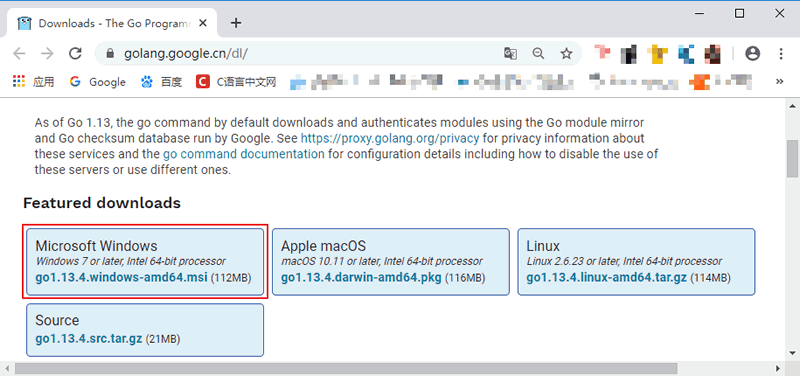
这里我们下载的是 64 位的开发包,如果读者的电脑是 32 位系统的话,则需要下载 32 位的开发包,在上图所示页面中向下滚动即可找到 32 位开发包的下载地址,如下图所示。
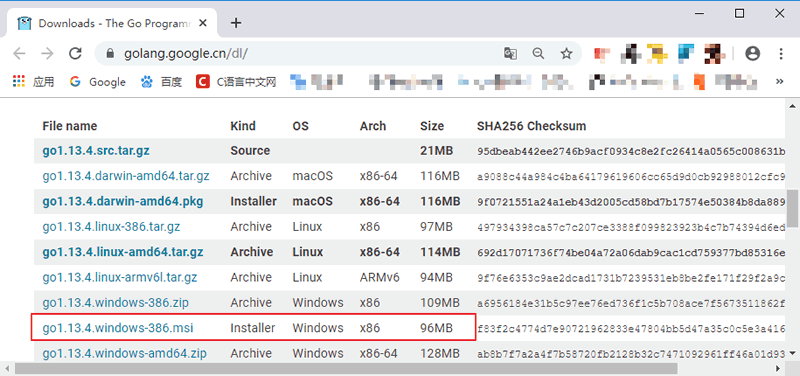
注意:下载 Windows 版本的Go语言开发包时尽量选择 MSI 格式,因为它可以直接安装到系统,不需要额外的操作。
# 安装Go语言开发包
双击我们下载好的Go语言开发包即可启动安装程序,如下图所示,这是Go语言的用户许可协议,无需管它,直接勾选“I accept ...”然后点击“Next”即可。
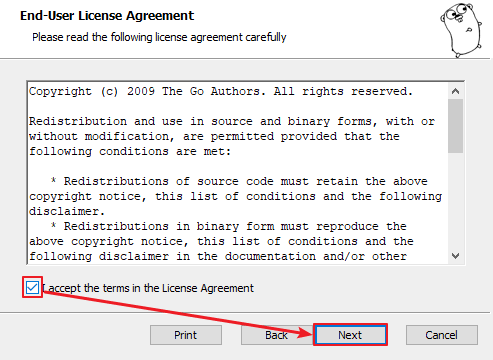
在 Windows 系统下Go语言开发包会默认安装到 C 盘的 Go 目录下,推荐在这个目录下安装,使用起来较为方便。当然,你也可以选择其他的安装目录,确认无误后点击“Next”,如下图所示:
Go语言开发包的安装没有其他需要设置的选项,点击“Install”即可开始安装,如下图所示:
等待程序完成安装,然后点击“Finish”退出安装程序。
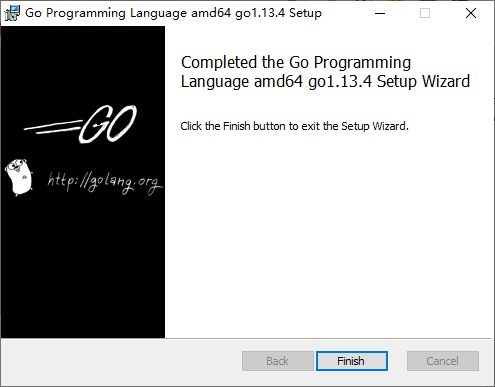
安装完成后,在我们所设置的安装目录下将生成一些目录和文件,如下图所示:
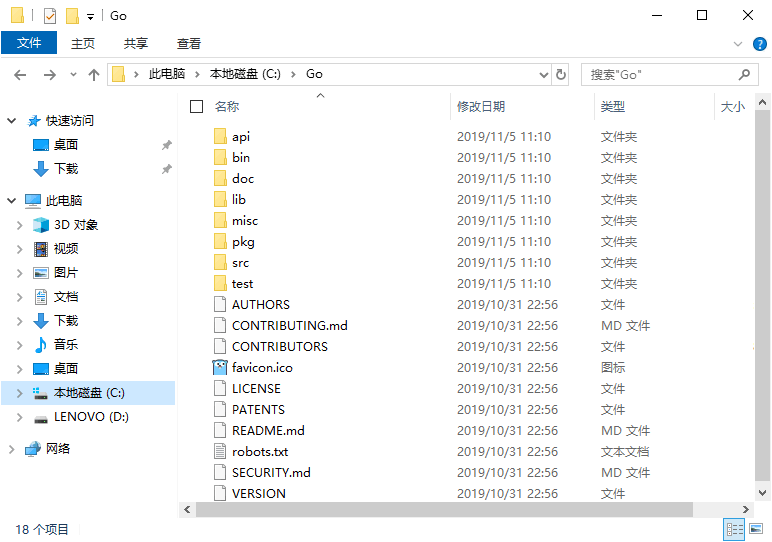
这个目录的结构遵守 GOPATH 规则,后面的章节会提到这个概念。目录中各个文件夹的含义如下表所示。
| 目录名 | 说明 |
|---|---|
| api | 每个版本的 api 变更差异 |
| bin | go 源码包编译出的编译器(go)、文档工具(godoc)、格式化工具(gofmt) |
| doc | 英文版的 Go 文档 |
| lib | 引用的一些库文件 |
| misc | 杂项用途的文件,例如 Android (opens new window) 平台的编译、git 的提交钩子等 |
| pkg | Windows 平台编译好的中间文件 |
| src | 标准库的源码 |
| test | 测试用例 |
开发时,无须关注这些目录。如果读者希望深度了解底层原理,可以通过上面的介绍继续探索。
# 设置环境变量
开发包安装完成后,我们还需要配置一下GOPATH环境变量,之后才可以使用Go语言进行开发。GOPATH 是一个路径,用来存放开发中需要用到的代码包。
在桌面或者资源管理器右键“此电脑”(或者“我的电脑”)→“属性”→“高级系统设置”→“环境变量”,如下图所示。
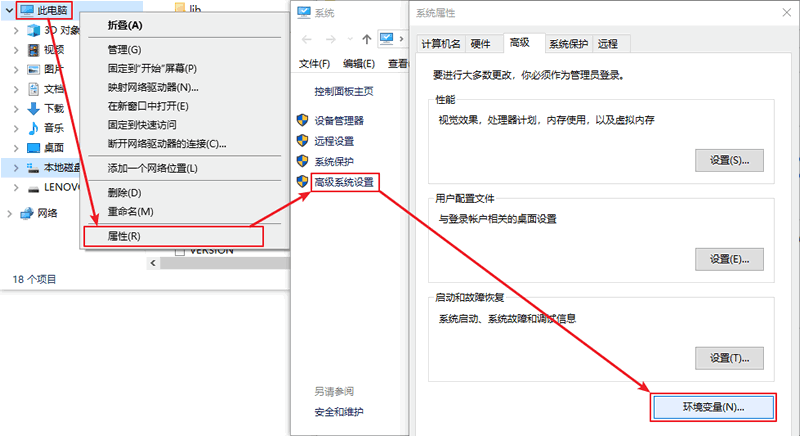
在弹出的菜单里找到 GOPATH 对应的选项点击编辑之后就可以修改了,没有的话可以选择新建,并将变量名填写为 GOPATH,变量值设置为任意目录均可(尽量选择空目录),例如 D:\Go。
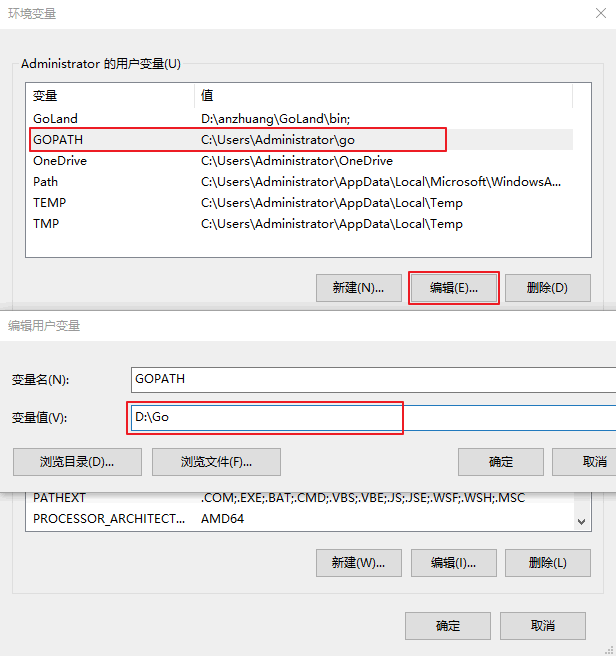
提示:填写完成后,每个打开的窗口都需要点击“确定”来保存设置。
其它的环境变量安装包均会进行自动设置。在默认情况下,Go 将会被安装在目录 c:\go 下,但如果你在安装过程中修改安装目录,则可能需要手动修改所有的环境变量的值。
环境变量设置好后,可以通过go env命令来进行测试。
C:\Users\Administrator>go env
set GO111MODULE=
set GOARCH=amd64
set GOBIN=
set GOCACHE=C:\Users\Administrator\AppData\Local\go-build
set GOENV=C:\Users\Administrator\AppData\Roaming\go\env
set GOEXE=.exe
set GOFLAGS=
set GOHOSTARCH=amd64
set GOHOSTOS=windows
set GONOPROXY=
set GONOSUMDB=
set GOOS=windows
set GOPATH=C:\Users\Administrator\go
set GOPRIVATE=
set GOPROXY=https://proxy.golang.org,direct
set GOROOT=c:\go
. . .
2
3
4
5
6
7
8
9
10
11
12
13
14
15
16
17
18
上面只显示了部分结果,如果执行go env命令后,出现类似上面的结果,说明我们的Go开发包已经安装成功了。
# 常用开发工具
Go 语言在刚推出时并没有专门针对 Go 语言开发的 IDE,不过还好 Go 提供的插件比较完善。开发者可以使用 IDEA、Eclipse 工具安装 Go 插件进行 Go 语言开发。直到 2017 年著名的捷克公司 JetBrains 才发布了第一款专门针对 Go 语言开发的 IDE:Goland。本节内容也着重为大家介绍 IDEA 与 Goland。这两款软件都来自 JetBrains 公司,大家可以在官网 (opens new window)下载。由于实验环境不支持安装这两款软件,大家可以自行在本地电脑进行安装。
IDEA:IntelliJ idea 是一款非常强大的 IDE,支持丰富的插件。安装配置都是非常简单的,主要需要安装插件 Go,也可以安装 Markdown 的插件,便于读写 Markdown 文件。
首先打开 IDEA,然后点击左上角”File->Settings->Plugins”;
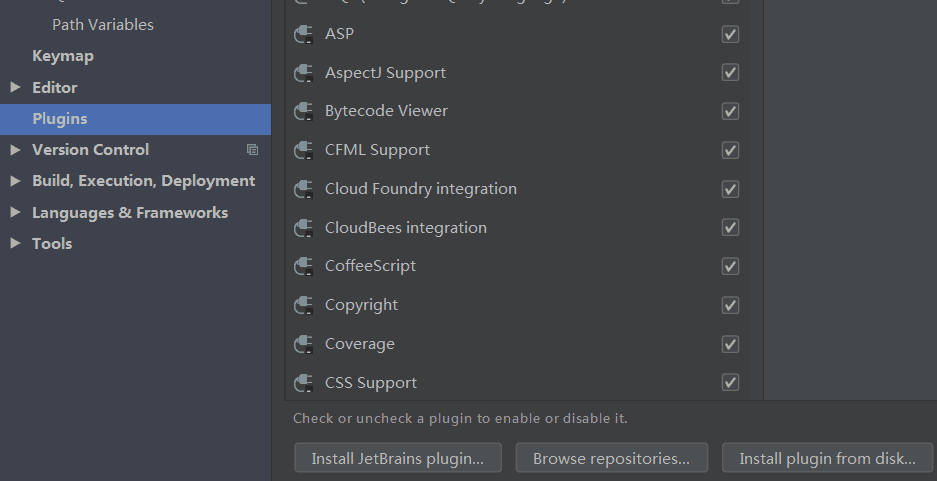
然后点击 "Browse repositories";然后在搜索栏搜索插件 GO;选择名为 GO 的插件进行安装。
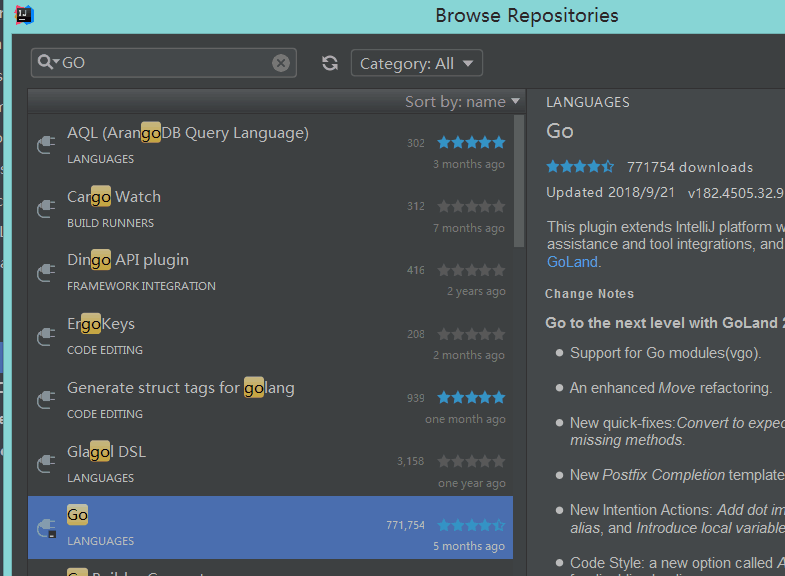
插件安装完成后重启 IDEA, 再打开 setting,添加 go sdk。再点击 GO 对 SDK 进行设置,首先添加 GOROOT 也就是 GO 的安装路径,再设置 GOPATH。
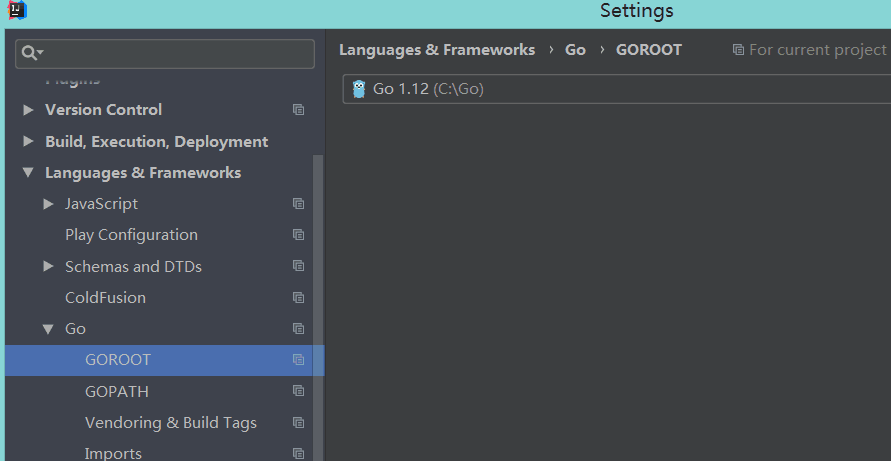
然后就可以在 GOPATH 下的 src 目录下新建源文件了。
Goland: Goland 是专门针对 Go 开发的一款 IDE,功能强大且整合了 IntelliJ 平台的有关 go 语言的编码辅助功能和工具集成特点。但是比较遗憾的是它没有免费社区版,想要使用它必须要购买注册码。
和 IDEA 一样,使用同样的方法进行下载安装,没有注册码的同学可以选择 30 天免费试用,然后打开设置,无需下载 GO 插件,直接进行添加 GOROOT 和 GOPATH 就可以新建项目进行开发了。对安装和配置步骤存在疑问的同学,可以在网上自行查阅相关教程。